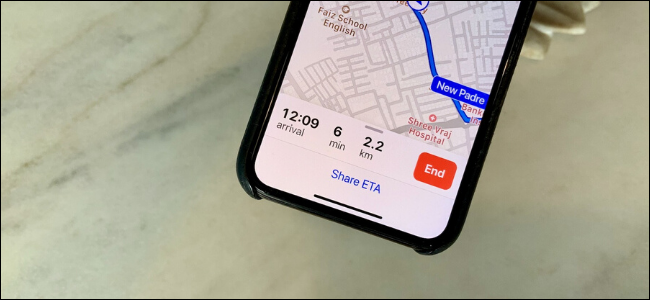
La actualización de la aplicación Mapas en iOS 13 trae mejoras significativas. Los datos de los mapas son mucho mejores, hay una función Look Around y ahora puede compartir una ETA en vivo desde la navegación de la aplicación Maps en su iPhone con amigos y familiares.
La próxima vez que vayas a encontrarte con un amigo, o si quieres que tus padres sepan cuánto tardarás en llegar a casa, usa esta función Live ETA en la aplicación Maps. Una vez que esté habilitada, la aplicación compartirá su ubicación en vivo y su hora estimada de llegada con su contacto.
Asegúrese de estar ejecutando iOS 13.1 o superior en su iPhone e inicie la aplicación Mapas. A continuación, busque y seleccione un destino. Una vez que se selecciona el destino, toque el botón «Direcciones».
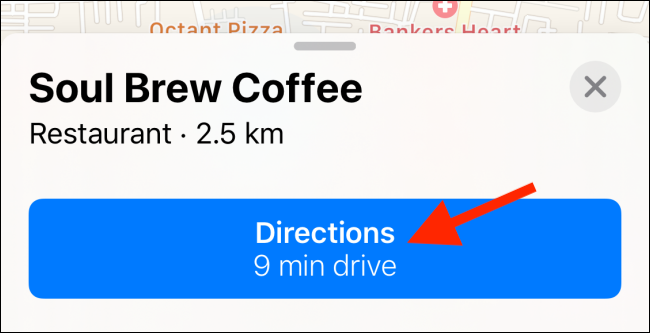
En la siguiente pantalla, seleccione el modo de transporte y luego toque el botón «Ir».
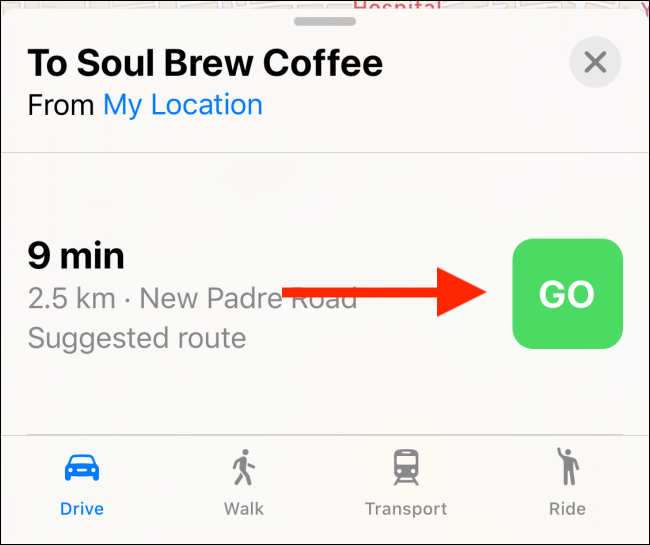
Ahora estás en la pantalla de navegación. Desde aquí, verá un botón «Compartir ETA» en la parte inferior de la pantalla, debajo de los detalles de la hora de llegada.
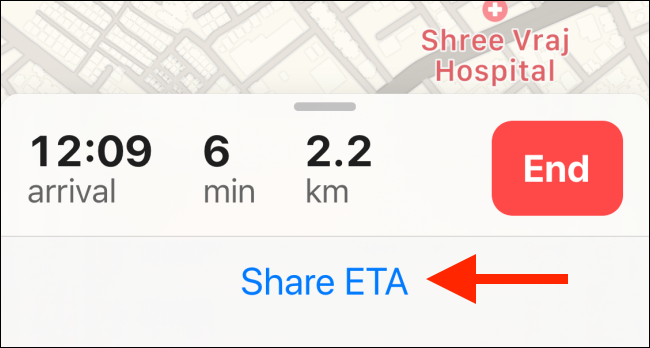
El panel Compartir ETA desaparece después de unos segundos. Si no vio el botón, aún puede acceder a la función deslizando el dedo hacia arriba en el panel inferior y tocando el ícono «Compartir ETA» en la esquina inferior izquierda de la pantalla.
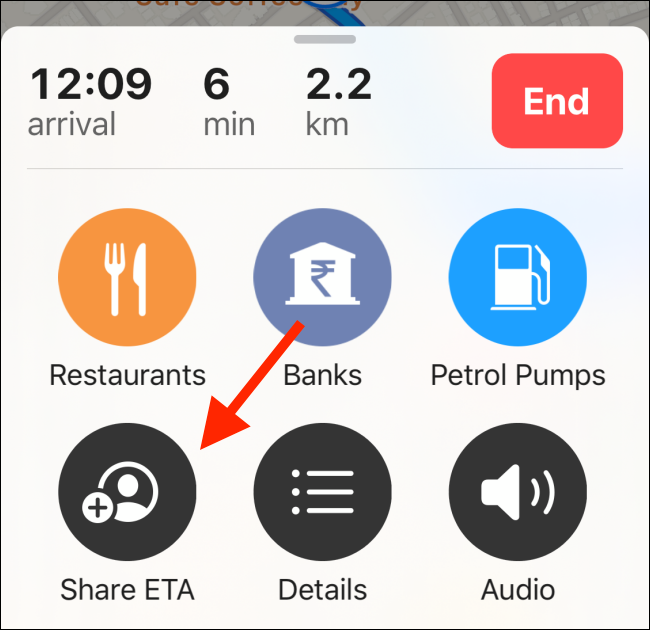
Al tocarlo, se revelará un panel de sus contactos frecuentes. Puede tocar un contacto para compartir rápidamente la hora estimada de llegada utilizando la aplicación Mensajes.
También puede tocar el botón «Contactos» para buscar y agregar cualquier contacto.
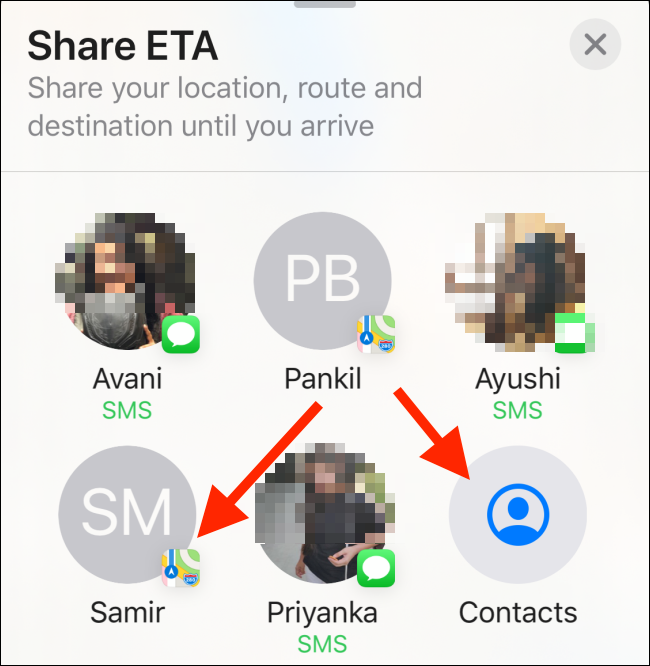
Si ves un ícono de «Mapas» junto a su foto de perfil, significa que también están usando iOS 13.1 y recibirán notificaciones enriquecidas. También significa que podrán seguir su progreso en la aplicación Mapas.
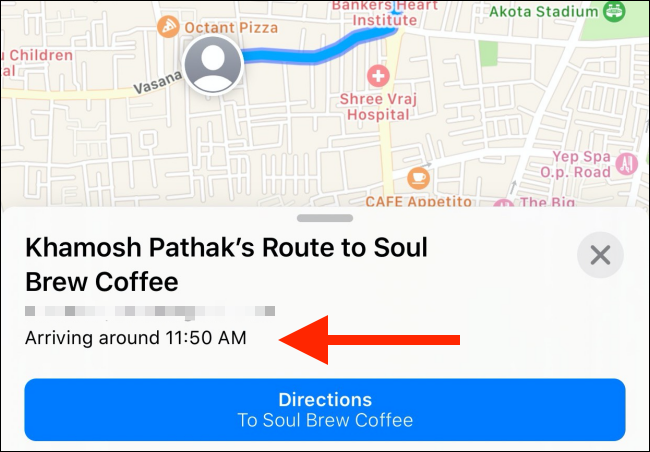
Si ves un ícono de «Mensajes» junto a su foto de perfil, significa que solo recibirán actualizaciones por SMS porque no usan iOS 13 o no tienen iMessage.
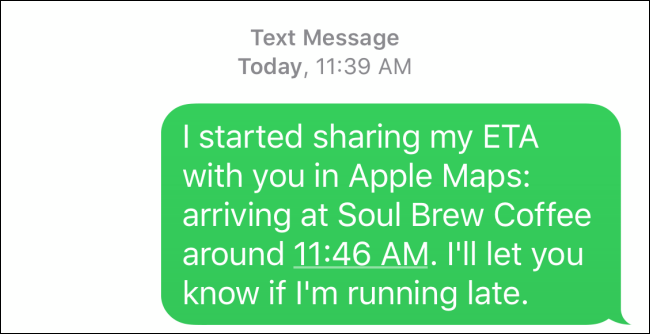
Una vez que descarte este panel, le dirá con cuántos contactos está compartiendo la ubicación. Cuando llegue al destino, la ubicación compartida se detendrá automáticamente.
También puede dejar de compartir su ubicación en cualquier momento pulsando el botón «Compartir ETA con X personas».
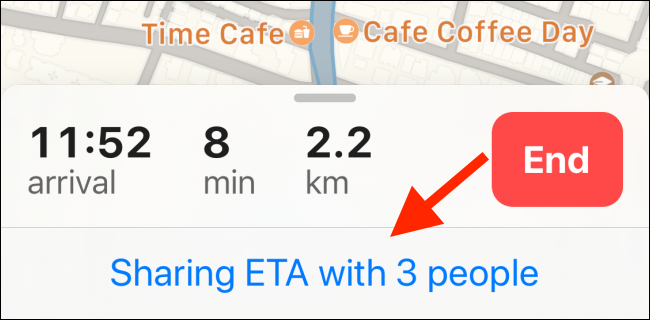
Desde la ventana emergente, toque la foto de perfil de las personas con las que desea dejar de compartir su ubicación.
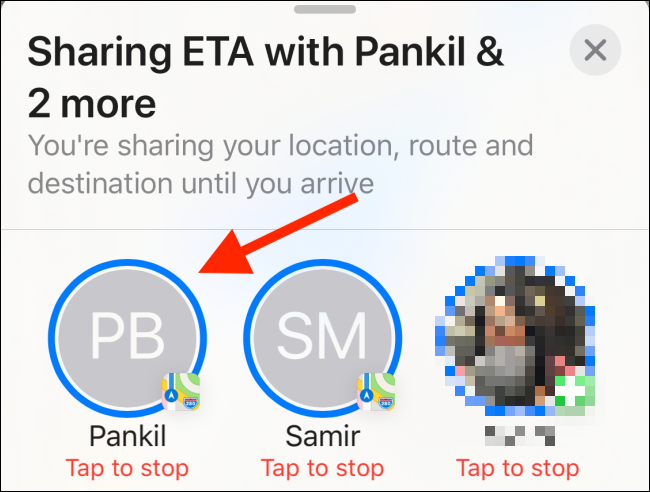
Esta es solo una de las muchas características nuevas e increíbles de iOS 13. Una vez que haya actualizado, asegúrese de probar el modo oscuro.


